如何在現金應用程式中新增信用卡

雖然 Cash App 主要與您的銀行帳戶和金融卡連接以提供無縫交易,但它也支援信用卡。添加您的
雖然刪除線劃掉了一個詞或整個句子,但它實際上強調了給定的項目。這個特殊的格式化工具在整個 Microsoft Office 套件中都可用,但你也可以將它與某些消息傳遞應用程序和其他文本編輯器一起使用。

本文重點介紹 Word、Excel 和 PowerPoint 中的刪除線快捷方式。此外,您還會了解其他文字格式效果及其快捷方式。
單詞
在 Word 中應用刪除線效果非常容易。選擇一個詞或一段文本,然後單擊“主頁”選項卡下工具欄中的刪除線圖標。
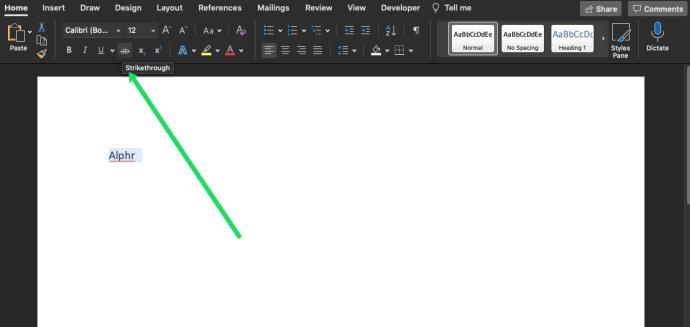
但是您不想將手從鍵盤上移開,對嗎?如果是這樣,有兩個快捷方式可以讓您在不接觸鼠標的情況下劃線。
快捷方式 1
對於快速的單一刪除線效果,您可以使用鍵盤組合來快速達到結果。
在 PC 上:快捷鍵是 Alt + H + 4。因此,您可以選擇一段文本或整個段落,然後在鍵盤上按下這些鍵。
在 Mac 上:鍵盤快捷鍵是 Cmd+Shift+X。只需突出顯示文本並執行鍵盤組合以刪除文本。
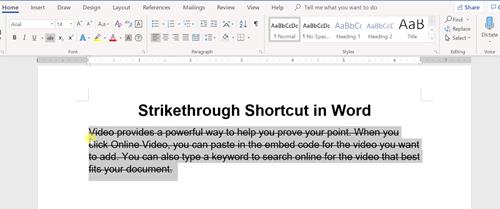
當你想去除刪除線效果時,再次點擊快捷鍵序列,你將能夠看到正常的文本。
捷徑2
PC 和 Mac 有很大的不同,即使它們運行的是相同的程序。對於第 2 步,我們將帶您逐一完成。
在電腦上
如果要訪問更多選項,請單擊鍵盤上的 Ctrl + D 以訪問“字體”彈出窗口。此窗口顯示當前的字體設置、格式、大小和样式。刪除線在效果下可用,它的快捷方式是 Alt + K。
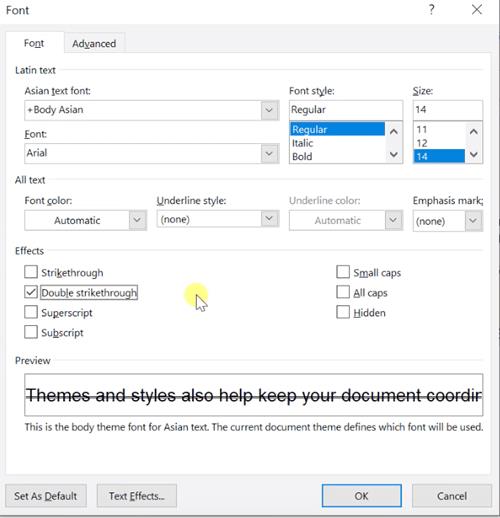
快速回顧一下,第二個快捷鍵是 Ctrl + D,然後是 Alt + K。當然,您需要先選擇所需的文本或單詞。當您使用它時,為什麼不探索所有其他可用的效果呢?以下是快捷方式和功能的簡要說明:
技巧:你不需要記住所有的快捷方式。如果仔細觀察,每個效果的標籤上都有一個字母帶有下劃線。該字母是需要與 Alt 組合才能觸發效果的字母。
在 Mac 上
在 Mac 上,您需要分配鍵盤快捷鍵。但別擔心,這真的很簡單!
打開一個新的 Word 文檔,然後單擊計算機頂部 Apple 工具欄中的工具。然後,單擊“自定義鍵盤”。
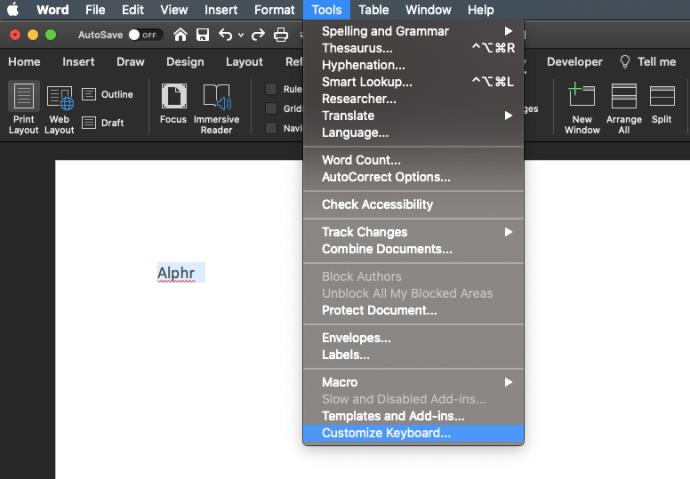
將出現一個新窗口,您可以單擊“類別”框中的“所有命令”,然後使用搜索欄輸入您要創建(或更改)的快捷方式。
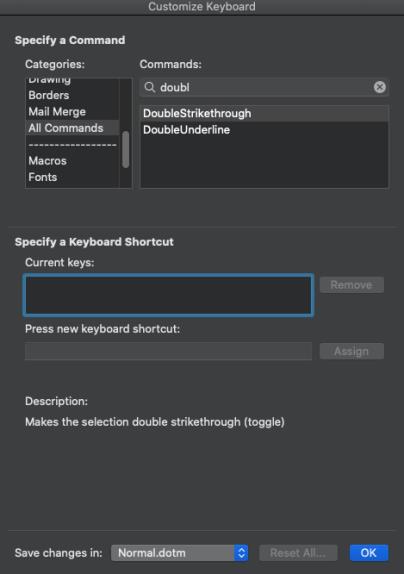
輸入您要使用的快捷方式,然後單擊底部的“確定”。
微軟幻燈片軟件
在 PowerPoint 中也有兩種應用刪除線的方法。第一種方法實際上不需要特殊部分,因為快捷方式是 Office 套件的默認快捷方式。準確地說,您在 PowerPoint 中選擇文本框,然後按 Alt + H + 4。請務必注意,此方法和快捷方式僅適用於 PC。
注意:您應該知道您不需要同時按下按鍵。先按 Alt,然後按 H,然後按 4——此順序/提示也適用於 Word。
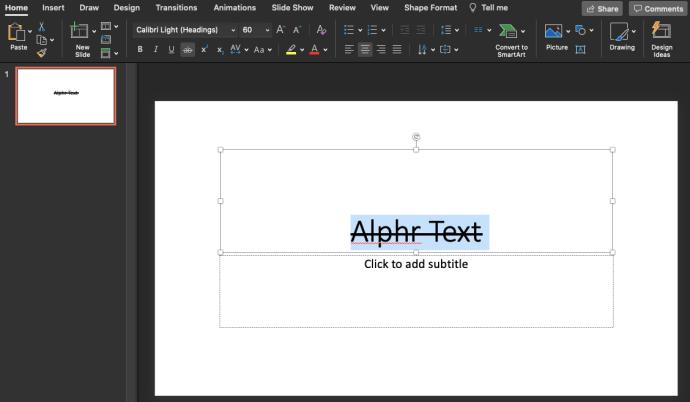
Mac 用戶需要使用 Command+T 快捷方式並單擊“刪除線”選項或單擊 PowerPoint 功能區中的刪除線選項。
字體對話框方法
按 Ctrl + T(在 Mac 上為 cmd+T)訪問字體對話框,與 Word 一樣,按 Alt + 相應的字母。刪除線是 Alt + K,所有其他快捷方式均與上一節中所述相同,但有一個例外。偏移是Word中沒有的功能,快捷鍵是Alt+E。
額外的快捷方式:您還可以按 Ctrl + Shift + F 或 Ctrl + Shift + P 訪問“字體”對話框。誠然,Ctrl + T 是最簡單的。
Excel
至此,不難猜到有兩種方法/快捷方式可以在 Excel 中應用刪除線。是的,Excel 有自己的字體對話框版本,稱為單元格格式。那麼,讓我們看看如何應用快捷方式。
簡單快捷方式
選擇一個或多個要添加刪除線的單元格,然後按 Ctrl + 5。如果要刪除刪除線,請再次按快捷方式或按 Ctrl + Z。請記住,這僅適用於 PC 用戶。
格式化單元格
按 Ctrl + 1(對於 Mac 用戶為 Control + 1)以訪問“設置單元格格式”窗口,但不要忘記先選擇要添加刪除線的單元格。此窗口與 Excel 和 Word 中的窗口略有不同。它具有更多選項卡,而您正在尋找的選項卡是字體。
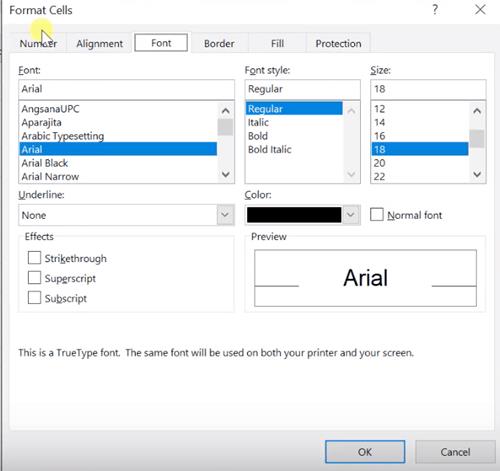
同樣,刪除線的快捷方式是 Alt + K,但您還可以獲得上標 (Alt + E) 和下標 (Alt + B)。
其他軟件
如果您使用的是 Google 文檔,也可以選擇使用刪除線。選擇文本並按 Ctrl + Shift + X(在 Mac 上為 Cmd + Shift+ X)。
雖然不完全是刪除線的快捷方式,但也可以選擇在消息傳遞應用程序上快速執行此操作。鍵入您的消息,然後將 ~ 放在要應用效果的文本前後(無空格)——例如,~This TJ article is about strikethrough shortcuts~ - 文本將被刪除。這適用於 Facebook Messanger、WhatsApp、Slack 和其他一些消息應用程序。
劃掉單詞
一般來說,最好只在必要時或至少有節制地使用刪除線。通過這種方式,它可以傳達正確的信息並吸引讀者註意您的觀點。
您多久使用一次刪除線?您在消息傳遞應用程序或 Office 文檔中使用它嗎?請在下面的評論部分告訴我們。v
雖然 Cash App 主要與您的銀行帳戶和金融卡連接以提供無縫交易,但它也支援信用卡。添加您的
就其本質而言,社群媒體就是為了分享,讓人們知道你在哪裡以及你在做什麼。使用社群媒體意味著預計會失敗
Canva 簡報可讓您重新構想並建立資訊豐富且具有視覺吸引力的簡報。這要歸功於其龐大的媒體庫和
Google 表單完成後,就可以與您的目標受眾分享。表單可以幫助您與潛在客戶互動並了解更多信息
Telegram 頻道是了解政治、體育、商業或您感興趣的任何其他主題的最新動態的好方法。作為管道
繪圖是使用 iPad 可以做的最令人興奮的事情之一。但是,您需要一個應用程式來幫助您繪圖。大多數可用的繪圖應用程式都在
大多數人使用 Apple Notes 在 iCloud 上編寫和同步筆記。該應用程式不僅簡化了您從各種 Apple 裝置存取筆記的過程,還使
Google 投影片是取得免費範本以格式化和建立簡報的最佳場所。 Gmail 和部分 G-Suite 用戶免費,您可以選擇
如果您是狂熱的 TikToker,並經常發布以保持出色的受眾參與度,那麼您可能正在使用“草稿”部分(或“創作者”部分)
如果您無法在 Roblox 中向好友發送訊息,他們可能出於某種原因封鎖了您。但是這個功能是如何精確運作的,還有其他方法嗎?
如果您正在尋找在 MIUI 裝置上使用的最佳字體,小米可以讓您變得超級簡單。您所要做的就是下載您想要的字體,然後儲存
您可以在 Telegram 上做很多事情,例如使用貼紙或加入最好的 Telegram 頻道之一。為了進一步擴展其功能,
當您首次建立 WhatsApp 帳戶時,您可以使用現有的電話號碼進行註冊,這樣您就可以存取手機聯絡人清單。然而,不
Telegram 提供了大量免費貼紙,可以將其添加到您的圖庫中。貼紙成套表達不同的心情和情感,或者
當您嘗試透過 Messenger 聯繫某人但沒有成功時,可能的原因之一是您已被封鎖。實現並不令人愉快,
Soundboard 是一個電腦程序,可幫助 Discord 等應用程式創建酷炫的音效。它還允許您將各種聲音上傳到
當您試圖吸引盡可能多的觀眾的注意力時,您將需要使用所有可用的 CapCut 工具。疊加有助於製作視頻
由 Steve Larner 於 2022 年 11 月 14 日更新,以反映目前創建沒有電話號碼的 Gmail 的 Android/iOS 流程。如果你想創建一個新的
Spotify 讓您可以輕鬆地與家人和朋友分享播放清單 - 應用程式中就有一個「分享」按鈕。此外,您也可以選擇執行下列操作
在「薩爾達傳說:王國之淚」(TotK) 中,您需要儲備各種物品。其中大多數都需要金錢才能獲得。這


















